关闭win11启动时磁盘检查的方法有三种:1.使用命令提示符临时跳过检查;2.通过修改注册表实现永久跳过(需谨慎操作并备份注册表);3.使用chkntfs命令关闭特定磁盘的检查。频繁出现磁盘检查可能是系统检测到文件错误、非正常关机或硬盘物理问题,建议运行chkdsk检查修复磁盘错误。若修改注册表后仍无效,应检查输入是否正确、磁盘是否有坏道、系统文件是否损坏,必要时更换硬盘。备份注册表可通过注册表编辑器导出实现,恢复时双击备份文件即可。使用chkdsk时需以管理员身份运行并输入相应参数,可能需要重启执行检查。

启动时跳出的磁盘检查确实让人烦恼,特别是当你急着要用电脑的时候。简单来说,关闭它可以通过修改注册表来实现,但要注意操作风险,务必谨慎。

解决方案

使用命令提示符跳过检查: 每次启动时,如果出现磁盘检查界面,可以尝试按下任意键跳过。虽然这不能永久关闭,但可以暂时解决燃眉之急。

修改注册表(高风险,谨慎操作):
Win + R 键,输入 regedit,打开注册表编辑器。HKEY_LOCAL_MACHINE\SYSTEM\CurrentControlSet\Control\Session Manager
BootExecute 的键值。BootExecute,将其数值数据修改为:autocheck autochk /k C:* (这会跳过 C 盘的检查,如果需要跳过其他盘,可以添加 /k D:* 等)。使用 chkntfs 命令:
chkntfs /x c: (关闭C盘的磁盘检查)chkntfs /d (恢复默认设置)检查磁盘是否有错误: 频繁出现磁盘检查可能意味着磁盘存在潜在问题。建议使用磁盘检查工具(如 Windows 自带的 chkdsk)扫描并修复磁盘错误。
为什么我的Win11老是出现磁盘检查?
磁盘检查的出现往往是因为系统检测到文件系统存在错误,或者上次关机时非正常断电。也可能是硬盘本身出现了坏道等物理问题。频繁出现磁盘检查应该引起重视,及时检查磁盘健康状况。
如何备份注册表?
打开注册表编辑器后,点击“文件”菜单,选择“导出”。选择一个保存位置和文件名,确保导出范围为“全部”。这样就可以备份整个注册表,以便在出现问题时恢复。恢复注册表也很简单,只需双击备份的 .reg 文件即可。
修改注册表后还是出现磁盘检查怎么办?
如果修改注册表后仍然出现磁盘检查,可能是以下原因:
/k 参数后面的盘符。chkdsk 命令扫描并修复磁盘错误。sfc /scannow 并按回车键。如何使用 chkdsk 命令检查和修复磁盘错误?
以管理员身份运行命令提示符,输入 chkdsk c: /f /r 并按回车键。其中,c: 是要检查的磁盘盘符,/f 参数表示修复磁盘错误,/r 参数表示查找坏扇区并恢复可读信息。系统可能会提示需要在下次启动时运行磁盘检查,输入 y 并按回车键,然后重启电脑。chkdsk 命令运行时间可能较长,请耐心等待。
以上就是win11如何关闭磁盘检查_win11关闭磁盘检查的教程的详细内容,更多请关注php中文网其它相关文章!

Windows激活工具是正版认证的激活工具,永久激活,一键解决windows许可证即将过期。可激活win7系统、win8.1系统、win10系统、win11系统。下载后先看完视频激活教程,再进行操作,100%激活成功。



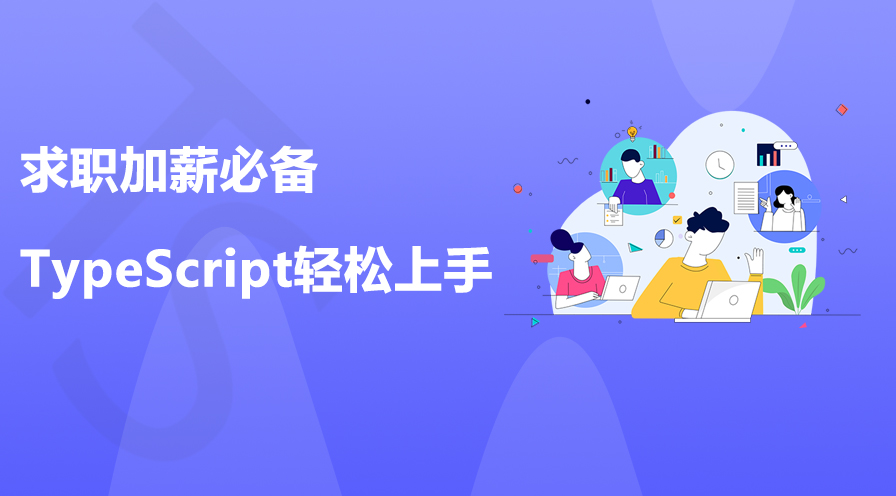
Copyright 2014-2025 https://www.php.cn/ All Rights Reserved | php.cn | 湘ICP备2023035733号